実際に使える無料のNetflixビデオキャプチャソフトウェアトップ7
Netflixは、何百万人もの人々が毎日楽しんでいる映画、ドキュメンタリー、テレビ番組など、豊富なコンテンツを提供しています。Netflixの内蔵ダウンロード機能を使えばオフライン再生が可能ですが、大きな制限があります。すべてのコンテンツがダウンロードできるわけではなく、ダウンロードは一定期間後に期限切れとなり、Netflixアプリ内でのみ視聴可能です。こうした制限のため、ユーザーは番組や映画を録画してオフラインで視聴できる無料のNetflixビデオキャプチャソフトウェアを探すことになります。
難しいのは、画面が真っ黒になったり、遅延が発生したり、複雑な設定が必要になったりすることなく、実際に使えるツールを見つけることです。この記事では、本当に優れたパフォーマンスを発揮する無料のNetflixビデオキャプチャソフトウェアのトップ7を厳選し、主な機能、メリット、デメリットを解説します。
1. OBSスタジオ
OBSスタジオ Open Broadcaster Software(オープンブロードキャスターソフトウェア)は、何百万人ものストリーマー、ゲーマー、コンテンツクリエイターから信頼されているオープンソースの強力なソフトウェアです。完全に無料で、Windows、macOS、Linuxで動作し、Netflixの動画をHDまたは4Kで録画できます。
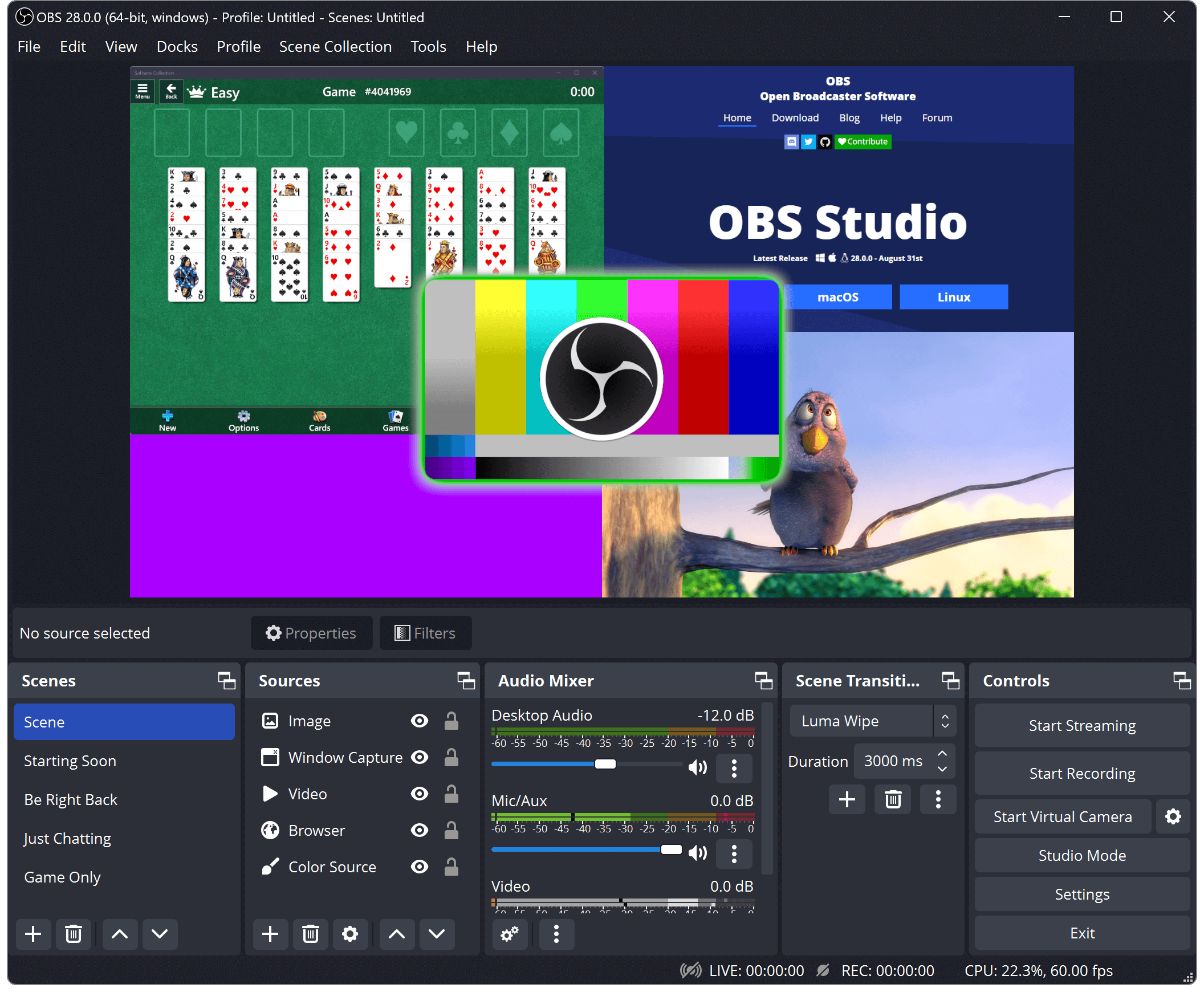
主な特徴 :
- 無料でオープンソース
- 最大4Kの高画質録画をサポート
- 無制限の録音時間
- マルチソースキャプチャ(画面、ウェブカメラ、マイク)
- 調整可能なビットレートと出力形式
長所 :
- 完全に無料で広告なし
- 透かしや時間制限なし
- 柔軟でプロフェッショナルなコントロール
短所 :
- 初心者には複雑なインターフェース
- 録画の問題を回避するためにいくつかの設定が必要です
評決: OBS Studio は、Netflix 録画で最大限の制御とカスタマイズを望む技術に精通したユーザーに最適です。
2. Swyshare Recordit
Swyshare Recordit Netflixの映画やライブ番組を高画質で録画するのに最適な、使いやすいスクリーンレコーダーです。多くの複雑なツールとは異なり、 Recordit シンプルさを重視し、最小限のセットアップで数秒で録音を開始できます。

主な特徴 :
- Netflixを1080p HDで録画
- カスタマイズ可能な記録領域
- システムサウンドとマイクの両方をキャプチャします
- 一般的なビデオ/オーディオ形式で録画を素早くエクスポート
- すべてのブラウザとビデオプラットフォームと互換性があります
長所 :
- シンプルでユーザーフレンドリーなインターフェース
- HD再生時でも安定したパフォーマンス
- 録画中に遅延や遅れはありません
- 軽量で高速
短所 :
- 限られたビデオ編集機能
評決: Swyshare Recordit は 使いやすい最高のNetflixビデオキャプチャソフトウェア 初心者から日常的に使用するユーザーまで、Netflixをスムーズに高画質で録画できます。
3. バンディカム
バンディカム 高画質の動画キャプチャと小さなファイルサイズで知られる、人気のWindowsスクリーン録画ツールです。最大4K解像度に対応し、ハードウェアアクセラレーションによるスムーズなパフォーマンスを実現しているため、NetflixをHDで録画するのに最適です。
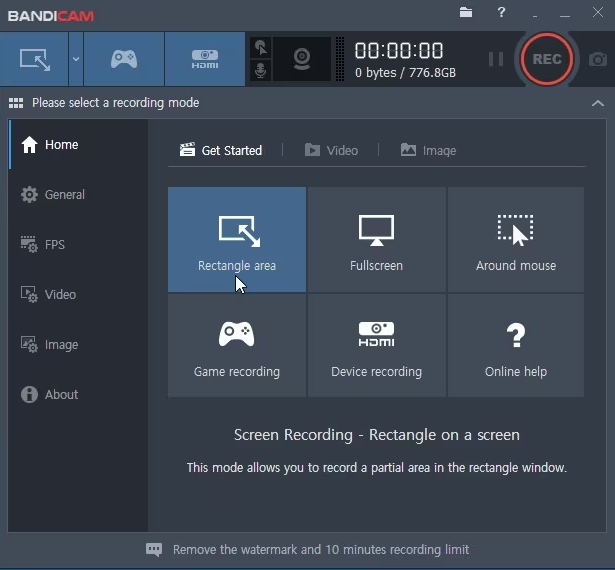
主な特徴 :
- 最大4K解像度で録画
- 高速エンコードのためのハードウェアアクセラレーション
- 調整可能なフレームレートと圧縮設定
- 内部音とマイクを録音
長所 :
- 小さなファイルサイズで優れたビデオ品質
- カスタマイズ可能な出力設定
- 信頼性の高いパフォーマンス
短所 :
- 無料版は1回の録音につき10分に制限されています
- 無料キャプチャの透かし
評決: Bandicam は、短くて高品質な Netflix のキャプチャには最適ですが、アップグレードしない限り長い映画には適していません。
4. Wondershare デモクリエイター
Wondershare デモクリエイター 画面録画と動画編集を一つのプラットフォームに統合。Netflixの動画を録画し、トリミングやハイライトの追加といった基本的な編集を行いたいユーザーに最適です。
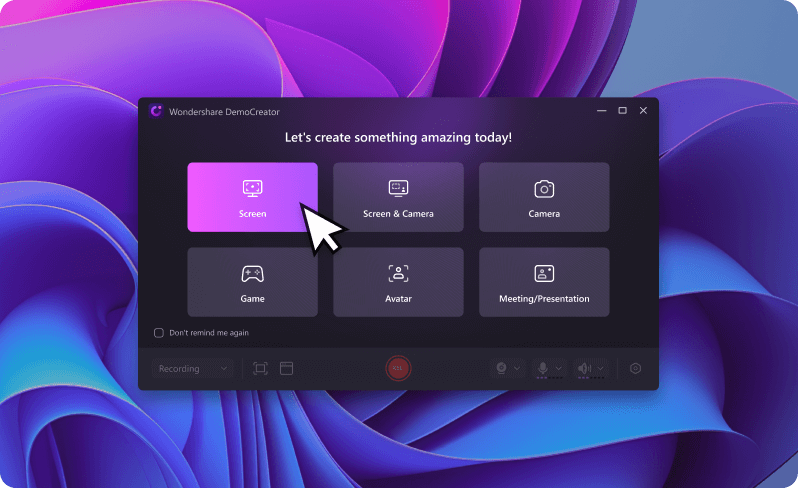
主な特徴 :
- 最大1080pのHD録画
- 内蔵ビデオエディタ
- ノイズ低減と音声強調
- 複数の形式でエクスポート可能(MP4、MOV、AVI)
長所 :
- 統合された編集ツール
- ユーザーフレンドリーなインターフェース
- 映像と音声をきれいに記録します
短所 :
- 無料版の透かし
- システムリソースの消費量が多い
評決: Wondershare DemoCreator は、複数のツールを必要とせずに Netflix を録画し、ビデオを編集したいユーザーに最適です。
5. スクリーン録画
スクリーンレック は、Netflix動画を簡単かつスピーディーに録画できる、シンプルで使いやすい無料ビデオキャプチャツールです。特に、Netflixの長編映画ではなく、短いクリップやシーンを録画したいユーザーに便利です。
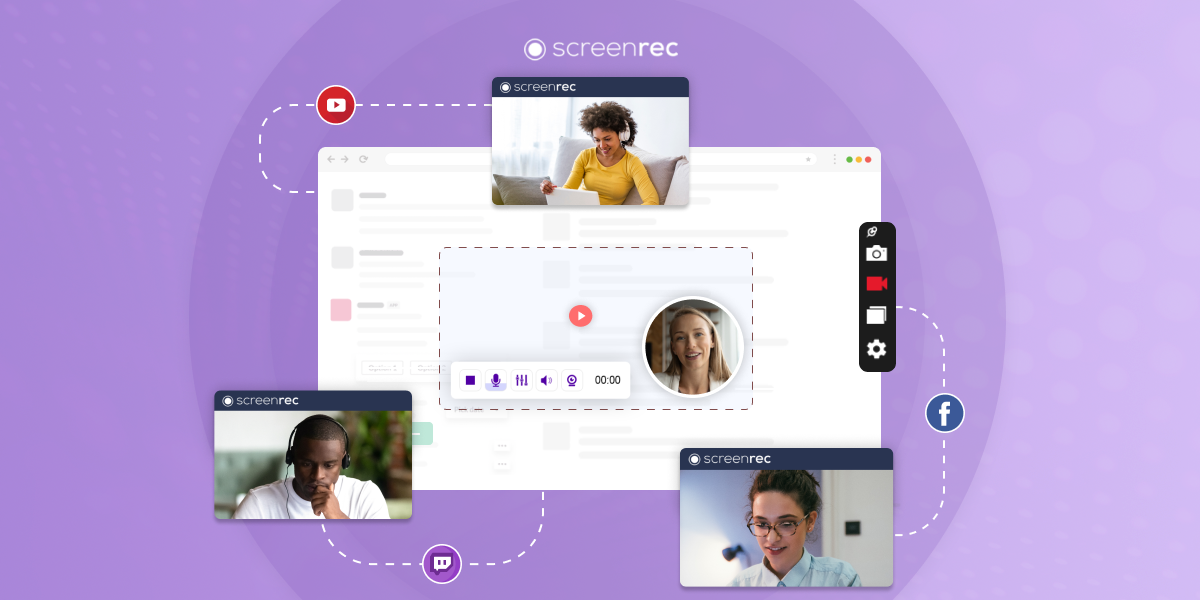
主な特徴 :
- ワンクリックコントロールによるHD録画
- 時間制限なし
- ファイルの即時保存と共有
- Windows、macOS、Linuxで動作します
長所 :
- 軽量で使いやすい
- 無制限の録音時間
- セットアップ不要
短所 :
- 高度なカスタマイズが不足している
- Chromeで黒い画面が表示される場合があります
評決: ScreenRec は、時間制限のない短い Netflix クリップや簡単なハイライトに最適です。
6. フォーカスシー
フォーカスシー は、キャプチャプロセス全体を簡素化する、最新かつ使いやすいNetflix録画ソフトウェアです。自動化と高品質を重視し、遅延やブラックスクリーンなしでNetflix動画を録画できます。

主な特徴 :
- ワンクリックでNetflixビデオを録画
- ビデオ解像度とフレームレートを自動的に最適化します
- トリミングと編集機能を内蔵
- システムサウンドとマイクを録音します
- 複雑な設定は不要
長所 :
- シンプルで効率的
- 途切れることなくHDで録画
- 安定していて初心者にも優しい
短所 :
- 無料版の透かし
- 編集ツールは基本的なもの
評決: FocuSee は、すっきりしたインターフェースと最小限のセットアップで高品質の Netflix 録画を希望するユーザーに最適です。
7. シェアX
シェアX は、柔軟な録音モードとエクスポート形式を備えたオープンソースレコーダーです。録音プロセスを完全にコントロールしたい上級ユーザーに最適です。
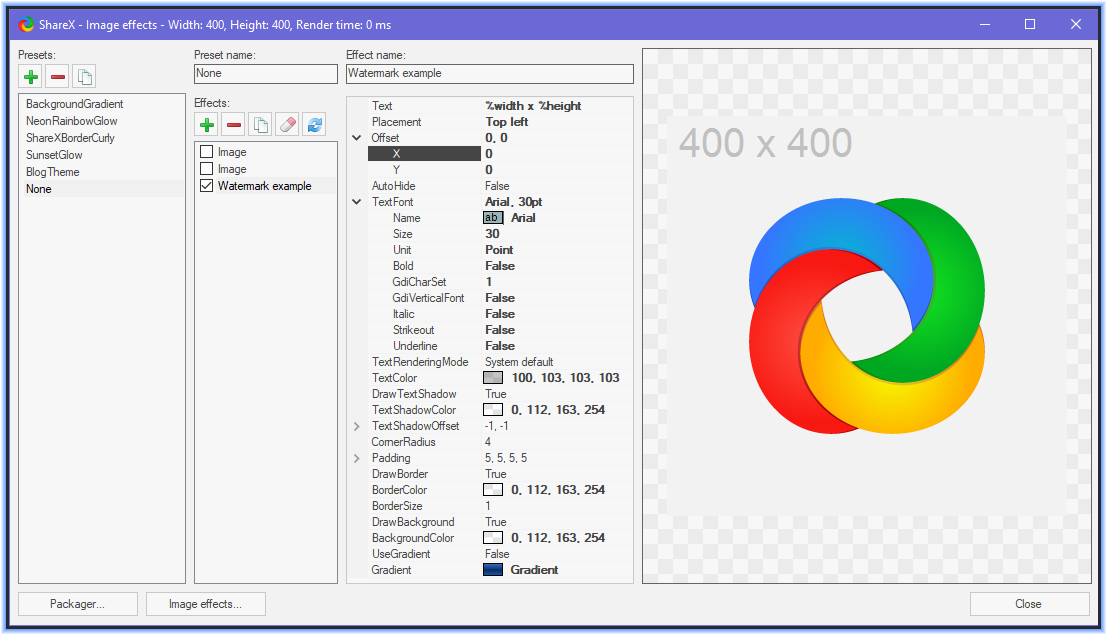
主な特徴 :
- 無料でオープンソース
- 複数のキャプチャ オプション (領域、ウィンドウ、全画面)
- カスタムホットキーとワークフロー
- MP4、GIFなどでエクスポート可能
長所 :
- 透かしなしの100%無料
- 強力なカスタマイズ
- 複数のフォーマットをサポート
短所 :
- より急な学習曲線
- 黒い画面を回避するには設定が必要な場合があります
評決: ShareX は、Netflix 録画の詳細なカスタマイズを望む経験豊富なユーザーに最適です。
8. 結論
これら 7 つの Netflix ビデオキャプチャ ツールにはそれぞれ独自の利点があります。
- OBS Studio と ShareX は、強力でプロフェッショナル レベルの制御を提供します。
- Bandicam と DemoCreator は品質と柔軟性を兼ね備えています。
- ScreenRec と FocuSee は、素早く軽量な録画に最適です。
しかし、使いやすさ、安定性、高品質のNetflix録画のバランスを考えると、 Swyshare Recordit 最高の無料オプションとして際立っています。ワンクリック録画、鮮明なHD出力、そして信頼性の高いパフォーマンスを提供し、複雑な設定で初心者を圧倒することはありません。
実際に機能し、無料かつ効率的なNetflixビデオキャプチャソフトウェアが必要な場合は、 Swyshare Recordit 2025年に向けての最優先事項です。
